Novità di WordPress 6.3 (funzionalità e schermate)
Pubblicato: 2023-08-10WordPress 6.3 è stato rilasciato come seconda importante versione di WordPress del 2023.
Questa nuova versione di WordPress ha diversi aggiornamenti significativi, nuove funzionalità, miglioramenti e correzioni di bug che rendono WordPress ancora più potente e utile.
In questo articolo, mostreremo le novità di WordPress 6.3 e quali funzionalità dovresti provare dopo l'aggiornamento.
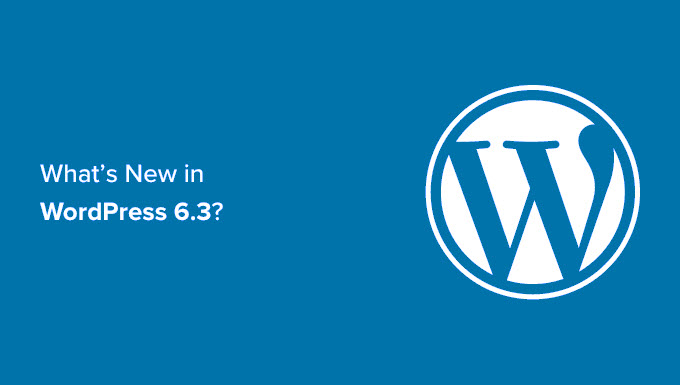
Nota: WordPress 6.3 è una versione principale e, a meno che non utilizzi un servizio di hosting WordPress gestito, dovrai avviare manualmente l'aggiornamento. Segui la nostra guida su come aggiornare WordPress in modo sicuro per le istruzioni.
Importante: non dimenticare di creare un backup completo di WordPress prima dell'aggiornamento.
Detto questo, ecco una ripartizione delle novità di WordPress 6.3
- Nuova navigazione dell'editor del sito
- Gestione dei modelli migliorata
- Modifica le pagine nell'editor del sito
- Gestisci i menu di navigazione in The Site Editor
- Cambia facilmente gli stili del tema nell'editor del sito
- Anteprima dei temi nell'editor del sito
- Revisioni di stile per annullare facilmente le modifiche
- Presentazione del nuovo strumento della tavolozza dei comandi
- Due nuovi blocchi nell'editor blocchi
- Migliori strumenti di riempimento e margine
- Seleziona le proporzioni per le tue immagini
- Barra degli strumenti superiore migliorata
- Blocco copertina con opzioni di layout e colore
- Miglioramento del controllo dei collegamenti in WordPress 6.3
- Cambiamenti sotto il cofano
Nuova navigazione dell'editor del sito
WordPress 6.3 introduce un'esperienza di navigazione più raffinata per l'editor del sito.
La colonna di sinistra ora mostrerà Navigazione, Stili, Pagine, Modelli e Pattern. Gli utenti possono facilmente individuare la sezione che desiderano modificare da qui.
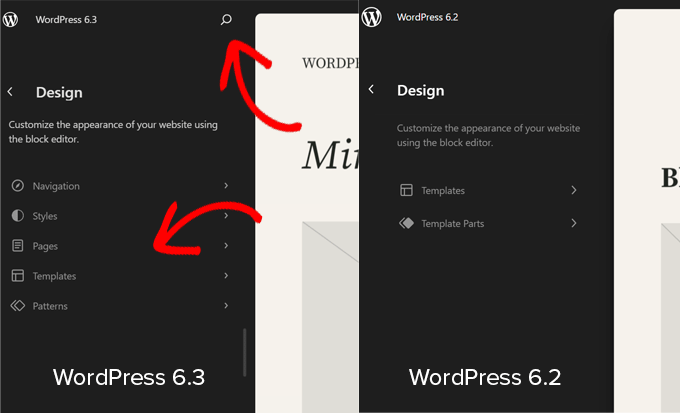
La nuova interfaccia di navigazione include un pulsante di ricerca in alto. Facendo clic su di esso verrà visualizzata la nuova tavolozza dei comandi (ne parleremo più avanti).
Noterai inoltre che le parti del modello non sono tra gli elementi di navigazione principali. Questo perché vengono spostati sotto i Pattern.
Gestione dei modelli migliorata
WordPress 6.3 ora include un'esperienza di gestione dei pattern migliorata nel Site Editor. A partire dalla navigazione di Site Editor, che ora ha Patterns come uno degli elementi di navigazione principali.
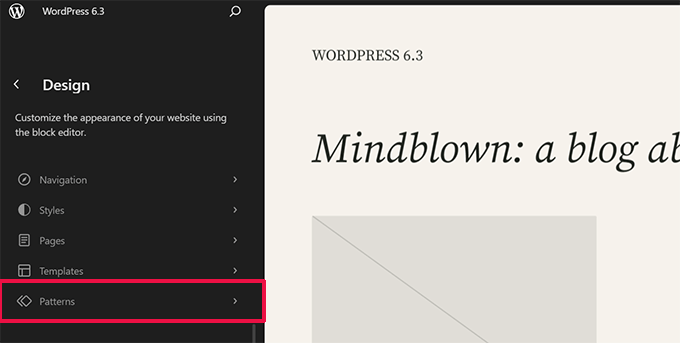
Facendo clic su Pattern vengono visualizzati i pattern sincronizzati e non sincronizzati insieme alle parti del modello.
I blocchi riutilizzabili sono ora chiamati modelli sincronizzati. Puoi trovare i tuoi blocchi riutilizzabili nella scheda I miei schemi. Questi possono essere utilizzati in tutto il tuo sito Web e la loro modifica influisce su tutti i punti in cui viene utilizzato il modello.
I pattern non sincronizzati sono quelli che possono essere utilizzati ovunque e la loro modifica non influisce sul pattern originale.
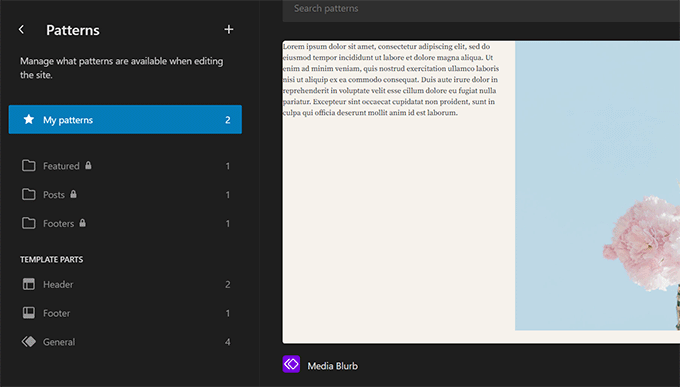
Puoi anche fare clic sul pulsante Aggiungi (+) per creare un nuovo modello o una parte modello.
Nella parte inferiore della colonna di navigazione, troverai i collegamenti per gestire tutti i tuoi modelli e le parti del modello.
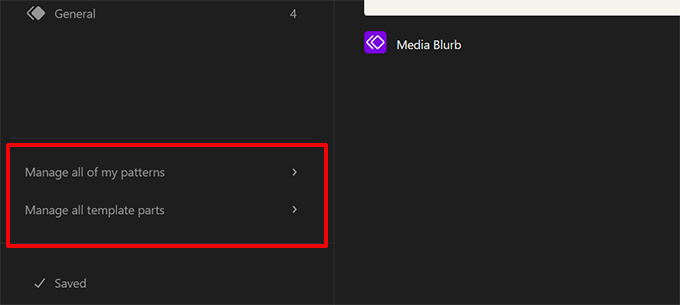
Modifica le pagine nell'editor del sito
Molte persone provenienti da altre piattaforme Web potrebbero voler aggiungere o modificare una pagina durante la modifica del proprio sito Web.
WordPress 6.3 semplifica la creazione e la modifica di pagine direttamente dall'editor del sito.
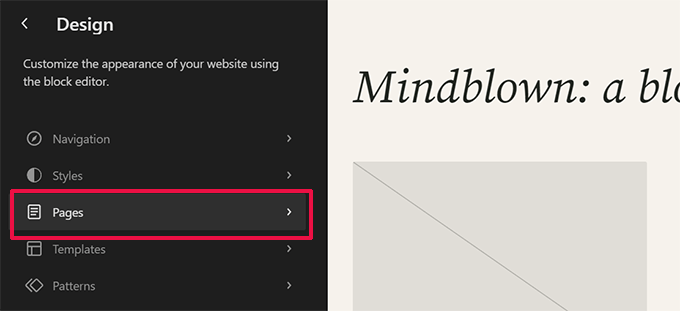
Fai semplicemente clic sul menu Pagine nella navigazione dell'Editor e ti verrà mostrato un elenco delle tue pagine.
Puoi fare clic su una pagina per iniziare a modificarla o fare clic sul pulsante Aggiungi (+) per creare una nuova bozza di pagina.
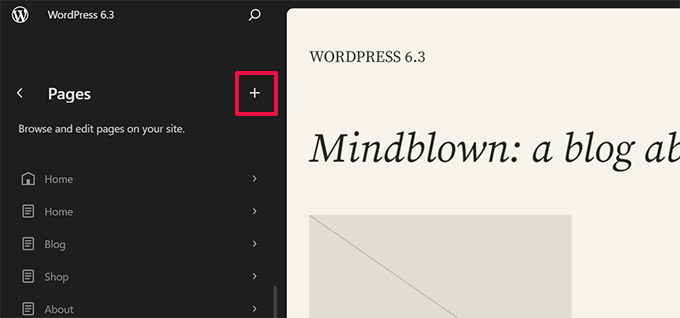
Gestisci i menu di navigazione in The Site Editor
WordPress 6.3 introduce anche un nuovo modo di gestire i menu di navigazione all'interno del Site Editor.
In precedenza, gli utenti dovevano aggiungere un blocco di navigazione e quindi modificarlo. Ora gli utenti possono creare, modificare e gestire i menu facendo clic sulla scheda Navigazione nell'editor del sito.
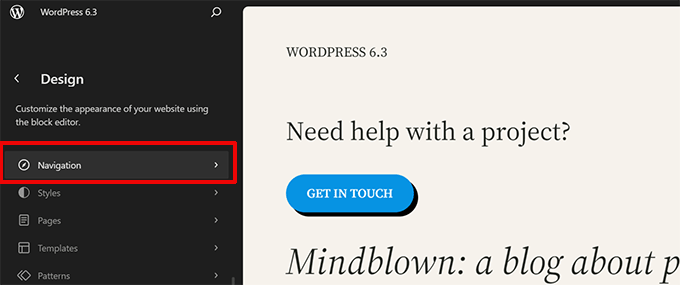
Questo ti mostrerà tutti i menu di navigazione che hai creato sul tuo sito web.
Per modificare un menu, fai clic su per aprirlo nell'editor del sito.
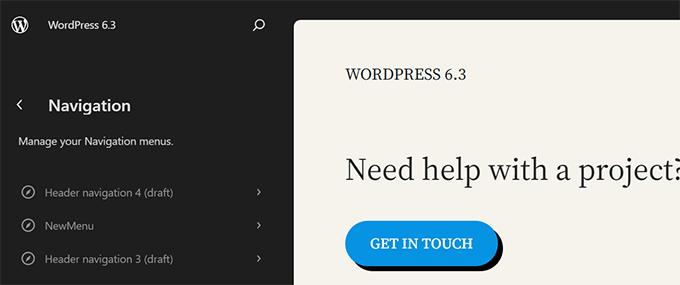
Innanzitutto, vedrai le voci di menu come un elenco nella colonna di navigazione. Se vuoi solo riorganizzarli, puoi spostare le voci di menu su e giù.
Per modificare un menu, fai clic sul pulsante di modifica o sulla tela dell'editor e inizia a modificare il menu nell'editor del sito.
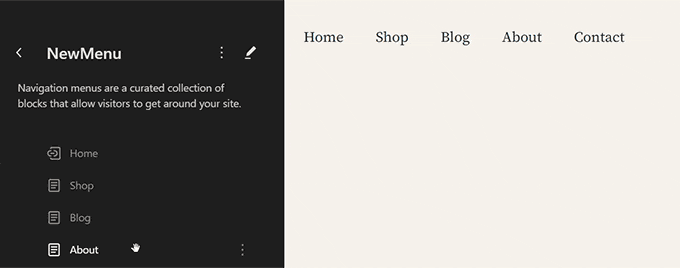
Cambia facilmente gli stili del tema nell'editor del sito
In precedenza, gli stili dei temi erano nascosti sotto il pannello Stili all'interno dell'editor del sito. Questo li ha resi un po 'meno evidenti per i principianti.
Ora gli utenti possono vedere gli stili nella stessa navigazione dell'editor del sito. In questo modo, possono iniziare con lo stile che preferiscono e iniziare immediatamente a modificarlo a proprio piacimento.
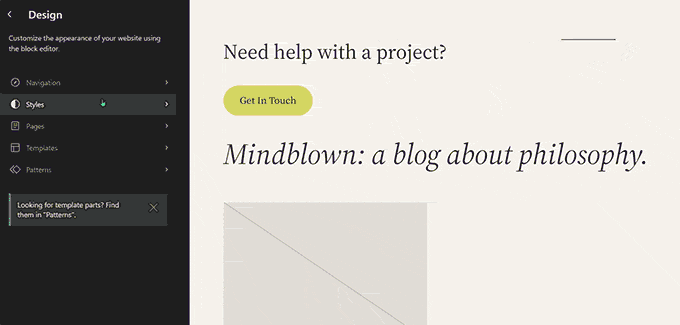
Anteprima dei temi nell'editor del sito
In precedenza, gli utenti erano in grado di visualizzare in anteprima i temi di WordPress utilizzando Theme Customizer. Ciò ha consentito agli utenti di visualizzare in anteprima un tema senza attivarlo sul proprio sito web.
WordPress 6.3 ti consentirà di visualizzare in anteprima i temi dei blocchi all'interno dell'editor del sito. Vai alla pagina Aspetto nell'area di amministrazione e fai clic sul pulsante Anteprima dal vivo sotto un tema a blocchi.
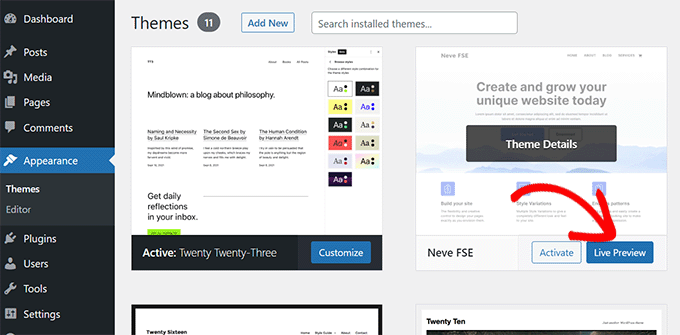
Questo aprirà il tema nell'editor del sito con un'anteprima dal vivo di come i tuoi contenuti apparirebbero nel nuovo tema.
Puoi anche modificare il tema, provare stili diversi, utilizzare i tuoi colori e apportare eventuali modifiche prima di scegliere effettivamente il tema. Tuttavia, per salvare tali modifiche, dovrai attivare il tema.
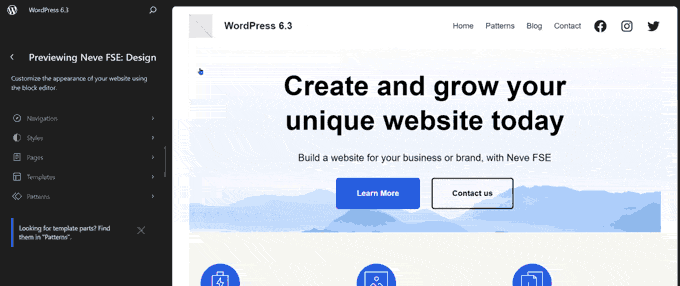
Nota: i temi classici senza il supporto dell'editor del sito continueranno a mostrare l'anteprima dal vivo utilizzando il vecchio strumento di personalizzazione del tema.
Revisioni di stile per annullare facilmente le modifiche
WordPress salva più revisioni dei tuoi contenuti mentre ci lavori. Ciò ti consente di annullare facilmente le modifiche ai tuoi post e alle tue pagine.

Allo stesso modo, WordPress 6.3 ora ti consente di vedere le revisioni dei tuoi stili e di annullare facilmente qualsiasi modifica.
Seleziona semplicemente uno stile o un blocco che desideri modificare nel pannello Stili. Fare clic sul pulsante "Revisioni", quindi selezionare "Cronologia revisioni".
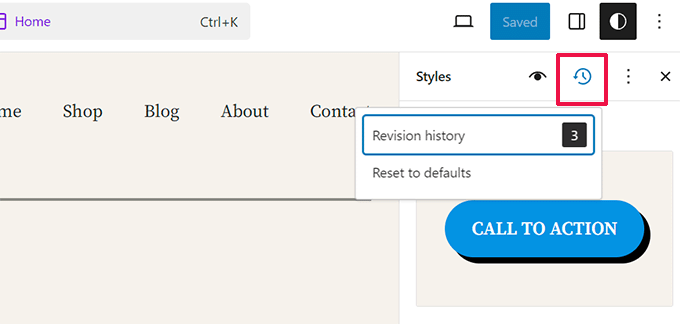
Questo ti mostrerà le modifiche che hai apportato a quel particolare stile o blocco. Puoi spostarti tra le diverse revisioni per vedere come appariva un oggetto in quel momento.
Per annullare le modifiche, fai semplicemente clic sul pulsante Applica e WordPress ripristinerà quella revisione.
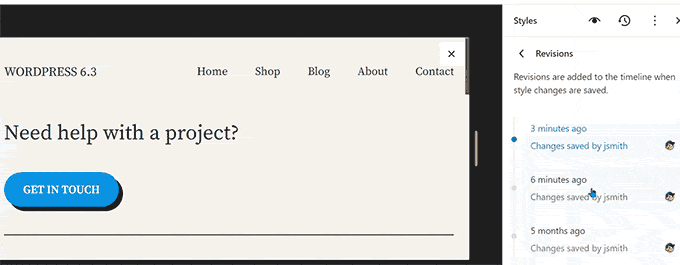
Presentazione del nuovo strumento della tavolozza dei comandi
Le scorciatoie da tastiera ti aiutano a diventare più produttivo facendo rapidamente le cose senza togliere le dita dalla tastiera.
WordPress è già dotato di una serie di scorciatoie da tastiera, ma con WordPress 6.3 ora ha anche uno strumento per la tavolozza dei comandi.
Per provarlo, modifica semplicemente un post o una pagina di WordPress o apri l'editor del sito. Una volta che sei nell'editor, premi i tasti CTRL+K o Comando+K sulla tastiera.
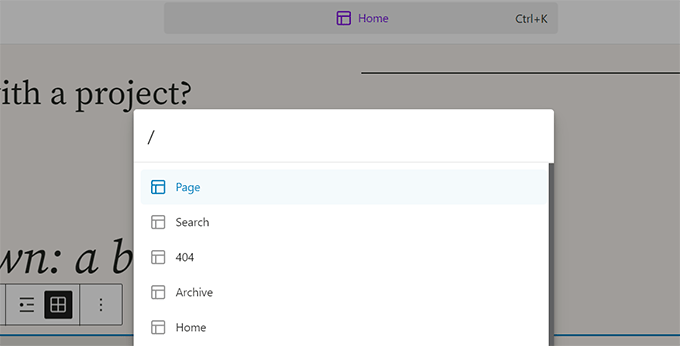
Mostrerà un popup di ricerca in cui è possibile trovare scorciatoie da tastiera per attivare o disattivare i pannelli, creare nuovi post o pagine, accedere all'editor del sito e altro ancora.
Lo strumento della tavolozza dei comandi ha anche un'API che consente agli sviluppatori di terze parti di aggiungere i propri comandi allo strumento.
Due nuovi blocchi nell'editor blocchi
L'editor di blocchi in WordPress 6.3 viene fornito con due nuovissimi blocchi che puoi utilizzare.
Blocco note a piè di pagina
Le note a piè di pagina sono il modo più semplice per fornire riferimenti alle risorse in fondo al tuo articolo. Tuttavia, gli utenti di WordPress dovevano crearli manualmente o utilizzare plug-in separati per aggiungere note a piè di pagina.
Ora, con WordPress 6.3, puoi semplicemente utilizzare il blocco Note a piè di pagina. Seleziona semplicemente l'opzione "Nota a piè di pagina" utilizzando il menu a tre punti nella barra degli strumenti.
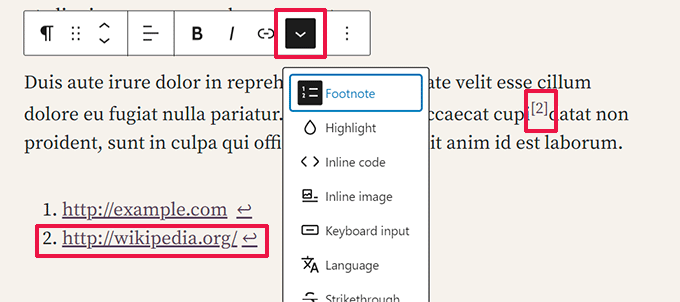
Il blocco dei dettagli
Il blocco dei dettagli consente di nascondere il contenuto che richiede agli utenti di fare clic su un elemento per rivelare il contenuto nascosto.
Aggiungi semplicemente il blocco Dettagli e fornisci il contenuto che vuoi che gli utenti vedano. Al di sotto di questo, puoi fornire contenuti che verranno rivelati quando gli utenti fanno clic sul contenuto visibile.
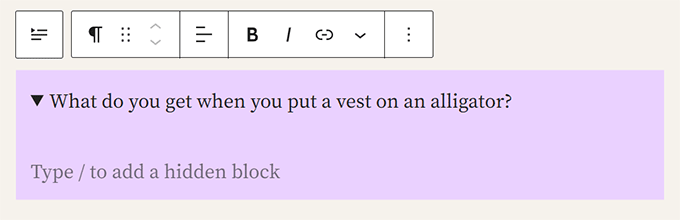
Puoi aggiungere qualsiasi tipo di blocco da nascondere, inclusi paragrafi, immagini, media, blocchi aggiunti dai plugin e altro.
Puoi anche aggiungere più caselle di dettaglio insieme per creare una sezione FAQ, domande trivia, pannelli informativi e altro ancora.
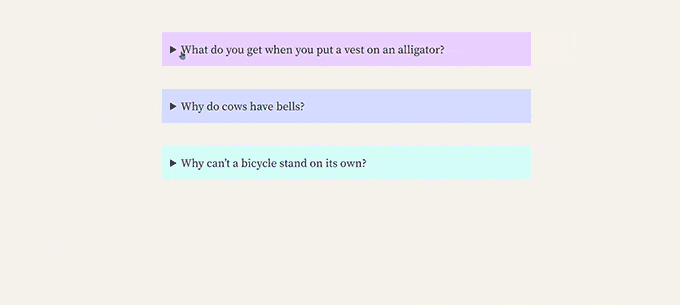
Migliori strumenti di riempimento e margine
In precedenza, quando gli utenti scollegavano gli strumenti di riempimento e margine, occupavano molto spazio.
I nuovi strumenti di riempimento e margine ora occupano molto meno spazio e sono più intuitivi.
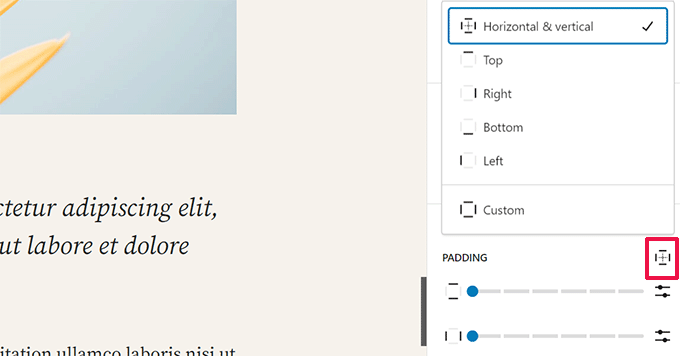
Seleziona le proporzioni per le tue immagini
WordPress 6.3 consente agli utenti di selezionare le proporzioni per visualizzare un'immagine. Invece di ridimensionare e ritagliare un'immagine, gli utenti possono ora scegliere un formato che si adatti a tutti i dispositivi.
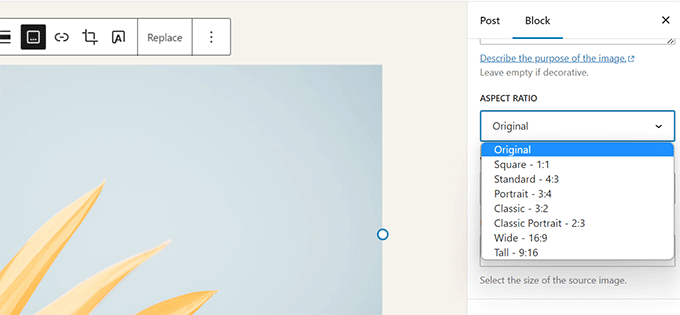
Barra degli strumenti superiore migliorata
WordPress mostra una barra degli strumenti sopra il blocco su cui stai lavorando nell'editor dei post.
Ha anche la possibilità di spostare la barra degli strumenti in alto per un'esperienza di modifica più pulita.
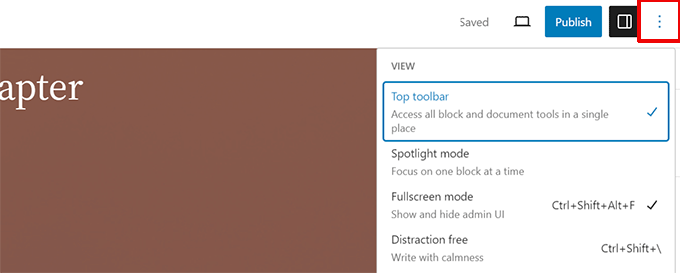
Tuttavia, la barra degli strumenti in alto è apparsa appena sotto la barra degli strumenti in alto.
Occupava più spazio e non aveva un bell'aspetto.
WordPress 6.3 ora include una barra degli strumenti migliorata sul pannello superiore per un accesso più facile e veloce.
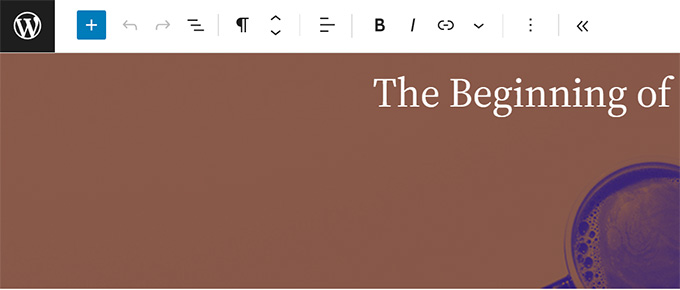
Blocco copertina con opzioni di layout e colore
Anche il blocco Cover ha ricevuto un restyling in WordPress 6.3.
Proprio come il blocco Gruppo, ora gli utenti possono scegliere il layout per il blocco Copertina.
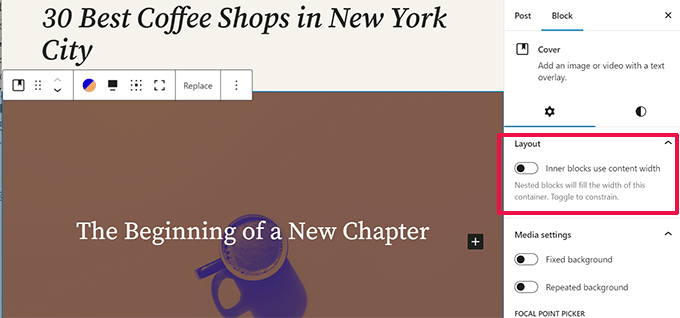
Include anche più opzioni di progettazione nel pannello delle impostazioni del blocco.
Puoi anche utilizzare i filtri Duotone con un blocco Cover come il blocco Image.
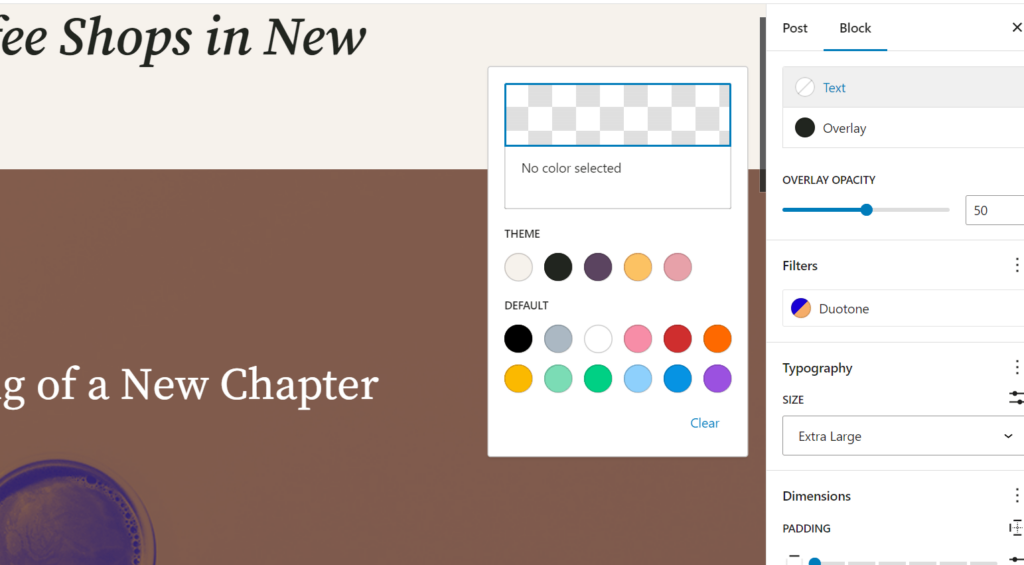
Miglioramento del controllo dei collegamenti in WordPress 6.3
Il controllo dei collegamenti è lo strumento utilizzato dall'editor di blocchi per aggiungere collegamenti. WordPress 6.3 viene fornito con impostazioni di controllo dei collegamenti migliorate.
Ad esempio, ora puoi creare una pagina direttamente dal popup di controllo del collegamento.
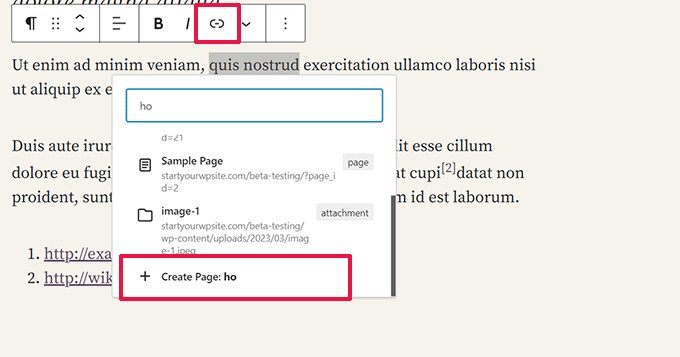
WordPress 6.3 ha anche spostato l'interruttore per aprire un collegamento in una nuova scheda o finestra.
Ora si trova nelle impostazioni avanzate quando si aggiunge un collegamento.
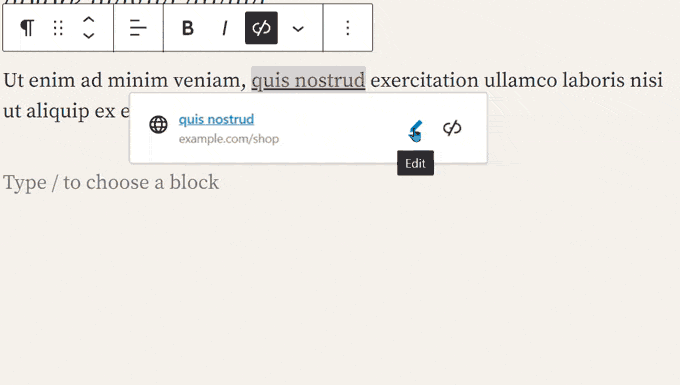
Cambiamenti sotto il cofano
WordPress 6.3 include anche diverse modifiche destinate agli sviluppatori. Ecco alcuni dei cambiamenti più significativi sotto il cofano.
- Miglioramenti delle prestazioni delle immagini per migliorare la velocità di caricamento della pagina e risolvere alcuni dei problemi fondamentali comuni del Web come il rendering dell'LCP e l'assegnazione di priorità alle immagini nel viewport degli utenti. (Dettagli)
- Caricatore emoji migliorato per ridurre il tempo impiegato per caricare lo script emoji. (#58472)
- Supporto differito e asincrono aggiunto all'API WP Scripts. (#12009)
- È stato aggiunto il supporto per la priorità di recupero per le immagini. (#58235)
- Saltare il caricamento lento per le immagini fuori dal ciclo nei temi classici. (#58211)
- Tentativo di rollback per aggiornamenti di plug-in e temi non riusciti. (#51857)
- Unisci get_posts() e get_pages(). (#12821)
Ci auguriamo che questo articolo ti abbia aiutato a scoprire le novità di WordPress 6.3 e quali nuove funzionalità provare. Siamo particolarmente entusiasti di tutte le modifiche apportate all'editor del sito e ai miglioramenti delle prestazioni.
Se ti è piaciuto questo articolo, iscriviti al nostro canale YouTube per i tutorial video di WordPress. Puoi trovarci anche su Twitter e Facebook.
